【blender】効率的なスキニング【解説編】
前回の記事はこちら↓
こんにちは、妖怪です。
今回は座学がメインとなっております。
実践編を読んでからこの記事を読むことをオススメします。
なぜ頂点選択?
理由は正確にウェイトを割り当てることが出来るからです。
先に部位に分けてウェイトを「1」割り当ててしまえば、誤って他の部位へウェイトを割り当てるミスも減ります。
また割り当ての忘れを無くすことも出来ます。
Auto NormalizeとMulti-Paintについて
準備の項目でチェックを付けたオプションについて解説します。
Auto Normalize・・・自動正規化、ウェイトの合計値を「1」にする機能。
Multi-Paint・・・複数のボーンにウェイトを分け合う機能。
blenderではデフォルトでウェイトの合計値を1以上に出来ます。
合計値を1以上にすると、複数のボーンでメッシュが動くようになります。
この状況を作らない為にAuto NormalizeをONにします。

Multi-Paintは繋がるボーン同士のウェイトを簡単に分け合うようにするためです。今回部位ごとにウェイトを割り当ててるため、関節のウェイトを調整するときに自動でウェイトを分け合ってくれます。

余談ですが…
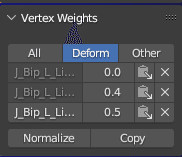
どこかのボーンに割り当てられてます。これを防ぐために先に親ボーンにウェイトを「1」割り当てておくと良いというわけです。
Zero Weightsを「Active」について
これはウェイトが入っているところを見やすくするためです。
「0」=黒色
画像はリボンにウェイト0.1割り当てる状態。
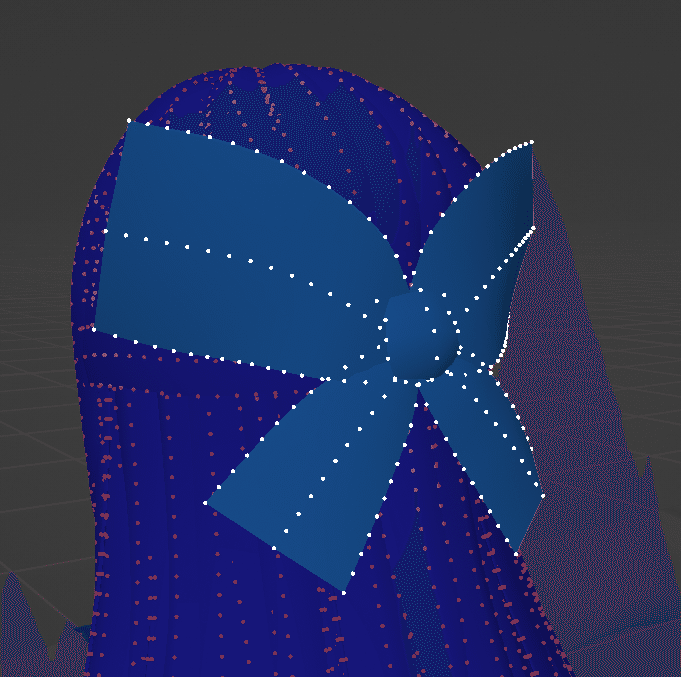
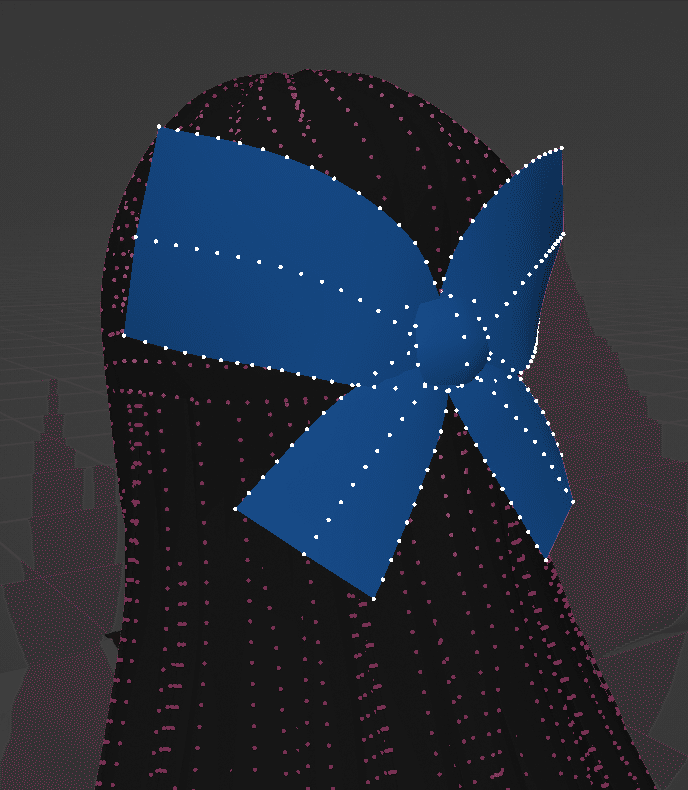
好みだと思いますが、青だとウェイトが入っているのか分かりづらいため、Activeにすることをオススメします。
解説は以上です。
blenderのデフォルトでスキニングするとまぁまぁ大変ですよね。
意外と知らない機能もありますので、この記事をきっかけにスキニングが楽になれば幸いです。
お疲れ様でした!
